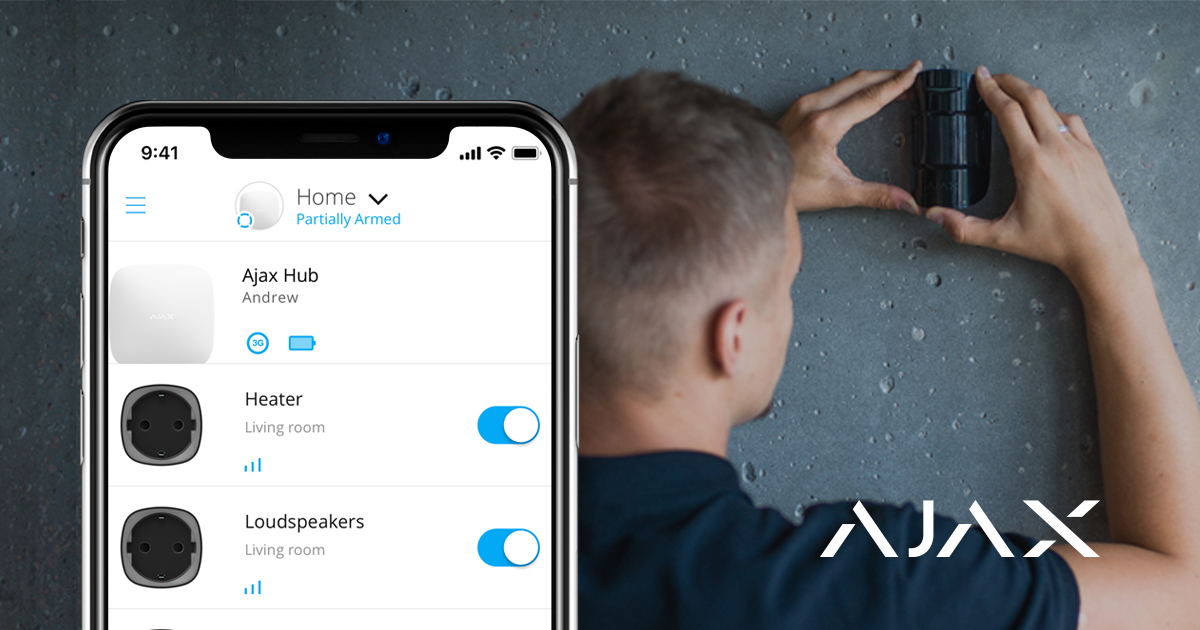Для встановлення системи безпеки Ajax потрібен смартфон, на який встановлено мобільний застосунок Ajax PRO, і кілька базових інструментів на зразок викрутки й дриля. У цій статті описано основні кроки з установлення обладнання, а також функції застосунку, які дають змогу керувати тисячами систем безпеки Ajax.
Підключення та налаштування централі
Централі Ajax — хаби — можуть працювати відразу з коробки. Розбирати хаб не потрібно: система налаштовується через мобільний застосунок, а монтажна панель SmartBracket спрощує закріплення пристрою на поверхні.
Як підключити хаб:
- Відсуньте монтажну панель SmartBracket.
- Підключіть кабелі живлення й Ethernet у відповідні роз’єми та вставте заздалегідь підготовлену SIM-картку (за бажанням).
SIM-картка забезпечує резервний канал зв’язку для передавання тривог та інформації про події через інтернет, а також за допомогою текстових повідомлень і дзвінків. Зверніть увагу: на рахунку має бути достатньо коштів для користування відповідними послугами, а запит PIN-коду потрібно вимкнути.
- Увімкніть хаб і дочекайтесь, доки колір логотипа Ajax зміниться на зелений або білий.
- Відкрийте застосунок Ajax PRO: Tool For Engineers і створіть обліковий запис (якщо ви не створювали його раніше).
- Натисніть «+» у застосунку, щоб додати хаб.
- Введіть назву хаба й відскануйте QR-код, розташований на його корпусі (також можна ввести ідентифікатор хаба вручну).
- Натисніть «ОК» і зачекайте, доки хаб з’явиться в списку.
Докладні вказівки з підключення хаба наведено в інструкції з використання: Головне меню — Допомога — модель вашого хаба.
Щойно хаб стане доступним у застосунку, його можна налаштувати. У налаштуваннях хаба ви знайдете меню параметрів зв’язку між пристроями (налаштування протоколу радіозв’язку Jeweller) і зв’язку з сервером Ajax Cloud (налаштування Ethernet і GSM), дозволів користувачів, сповіщень, розкладу охорони, нагадувань про перетин геозони тощо. Усі пункти меню докладно описані в інструкції з використання хаба.
Зверніть увагу: за стандартних налаштувань функцію Перевірка цілісності системи (перевірку статусу всіх пристроїв перед установленням під охорону) вимкнено. Відповідно до EN 50131 (європейського стандарту систем безпеки) цю функцію потрібно ввімкнути. Це можна зробити в налаштуваннях хаба — у меню Сервіс.
Корисні посилання:
Підключення та налаштування пристроїв
Пристрої Ajax можна підключити до хаба в мобільному застосунку. Додаючи новий пристрій, назвіть його та оберіть відповідну віртуальну кімнату. Це підвищує інформативність сповіщень системи про тривоги та події.
Щоб додати новий пристрій:
- Відкрийте мобільний застосунок Ajax PRO.
- Натисніть доданий хаб і перейдіть на вкладку Кімнати
в нижній частині екрана.
- Створіть кімнату, назвіть її та додайте фотографію (за бажанням). За потреби можна створити кілька кімнат.
- Відкрийте створену кімнату, а потім натисніть — Додати пристрій. Введіть назву пристрою, відскануйте його QR-код і натисніть Додати.
У створену раніше кімнату пристрої можна також додати на вкладці Пристрої
— для цього натисніть кнопку Додати пристрій.
- Увімкніть пристрій під час відліку; він з’явиться в списку пристроїв хаба.
- Повторіть ці кроки, щоб підключити інші пристрої.
Підключений до хаба пристрій можна налаштувати в застосунку. Відкрийте мобільний застосунок Ajax PRO → оберіть свій хаб → перейдіть на вкладку Пристрої → оберіть потрібний пристрій і натисніть на нього.
Щоб перейти до налаштувань, натисніть значок шестірні . Ви можете налаштувати чутливість датчиків, затримки на вхід та вихід, кількість тривог, індикацію та інші параметри, які забезпечать швидке реагування на загрози. Докладну інформацію про налаштування пристроїв наведено в інструкції з використання — посилання можна знайти в нижній частині екрана налаштувань пристрою.
За допомогою ретранслятора радіосигналу можна збільшити дальність зв’язку підключених пристроїв удвічі. За допомогою кількох ретрансляторів радіосигналу можна розширити охоплення системи безпеки до 35 км². Однак майте на увазі, що ретранслятори радіосигналу підключаються лише безпосередньо до хаба: підключити ретранслятори один до одного не можна. До різних моделей хаба можна підключити різну кількість ретрансляторів.
| Hub | 1 ReX |
| Hub Plus | до 5 ReX |
| Hub 2 | до 5 ReX / ReX 2 |
| Hub 2 Plus | до 5 ReX / ReX 2 |
Корисні посилання:
Перевірка радіосигналу
Стіни, стелі та інші перешкоди можуть скоротити відстань радіозв’язку. Рекомендації зі встановлення кожного пристрою наведено у відповідних інструкціях з використання. Визначте рівень сигналу в місці, де плануєте встановити пристрій, за допомогою мобільного застосунку Ajax PRO.
- Тимчасово закріпіть пристрій в обраному місці встановлення (наприклад, за допомогою двосторонньої клейкої стрічки, що додається у комплекті).
- Проведіть тест рівня сигналу Jeweller, а для датчиків MotionCam додатково протестуйте рівень сигналу Wings.
- Якщо тести підтвердили стабільний рівень сигналу (2–3 поділки в застосунку), закріпіть пристрій гвинтами.
Корисні посилання:
Додавання користувачів і визначення їхніх дозволів
Доступ до системи безпеки можуть мати члени родини, друзі, сусіди, колеги чи працівники охоронної компанії. Перш ніж запрошувати нових користувачів, радимо створити для них обліковий запис. Ви можете керувати дозволами доданих користувачів: обмежувати доступ до певних груп, камер, налаштувань системи, а також визначати типи сповіщень.
- Оберіть хаб у списку пристроїв у застосунку та перейдіть до Налаштувань, натиснувши значок шестірні
.
- Відкрийте меню Користувачі.
- Натисніть Надіслати код запрошення та вкажіть електронну адресу облікового запису Ajax.
- Натисніть Надіслати.
Налаштування сценаріїв автоматизації
Система безпеки Ajax дає змогу налаштувати реакції Relay, WallSwitch чи Socket у відповідь на тривогу, зміну режиму охорони, налаштувати активацію за розкладом або натисканням Button у режимі керування. Систему безпеки можна запрограмувати на зміну режиму охорони за розкладом.
Використовуйте сценарії, щоб автоматизувати систему безпеки й скоротити кількість рутинних дій. Наприклад, налаштуйте перекривання води за тривогою датчика протікання LeaksProtect, увімкнення обігрівача за розкладом або автоматичне замикання електрозамка після встановлення під охорону.
Верифікація тривог
Система безпеки Ajax може “підтверджувати” тривоги, щоб усунути реакції на хибні тривоги. Функція підтвердженої тривоги передбачає створення списку з принаймні двох пристроїв — їхні тривоги буде враховано для підтвердження. Щойно пристрій з цього списку піднімає тривогу, хаб запускає відлік підтвердження та очікує на спрацьовування іншого пристрою зі списку. Якщо пристрій спрацьовує, система надсилає подію з кодом підтвердженої тривоги на пульт спостереження. Якщо датчик підтвердження не спрацював, система ігнорує тривогу та не сповіщає про неї користувачів та охоронну компанію.
Крім того, система може веріфікувати вторгнення на територію, що охороняється, за допомогою фотографій, зроблених датчиками руху MotionCam. Виявивши рух, MotionCam може зробити один знімок або серію з 2–5 фотографій. Серія фотографій відтворюється у вигляді циклічної анімації, що дає змогу оцінити ситуацію в динаміці.
Підключення камер і відеореєстраторів
Ajax підтримує протокол RTSP — стандарт на ринку відеоспостереження. Він використовується в більшості аматорських і професійних камер спостереження та відеореєстраторів. Інтегрувати камеру в систему Ajax можна у два способи: шляхом спрощеного підключення або за допомогою налаштування каналу RTSP.
Ajax підтримує спрощене підключення:
Як налаштувати відеоспостереження за допомогою каналу RTSP:
- Відкрийте вкладку Пристрої
в застосунку Ajax і прокрутіть донизу.
- Натисніть Додати пристрій, потім оберіть Додати камеру.
- Оберіть опції RTSP-камери: назву камери, посилання на відеопотік та кімнату, для якої призначено пристрій відеоспостереження.
- Натисніть Додати. Відеопотік буде додано в застосунок Ajax, і ви зможете його переглядати.
Налаштування груп безпеки
Увімкніть Режим груп, щоб розподілити пристрої за групами й налаштувати безпеку відповідно до призначення приміщення, розкладу чи дозволів користувачів. Режимом безпеки кожної групи можна керувати окремо.
Це може бути корисно для:
- Будинків і квартир: постійний захист певних кімнат, гаража чи сейфа. Надайте членам родини, співмешканцям чи орендарям житла доступ до керування безпекою лише певних зон.
- Офісів і магазинів: обмеження доступу працівників до визначених приміщень. Використовуйте персональні коди доступу на KeyPad для певних груп і відстежуйте, коли та хто знімає офіс з-під охорони.
Як увімкнути режим груп:
- Перейдіть у налаштування груп (вкладка Пристрої
→ Хаб → Налаштування
→ Групи).
- Створіть групи, додайте фотографії (не обов’язково), розділіть усі пристрої на групи й активуйте режим груп.
Максимальна кількість груп залежить від моделі хаба: Hub і Hub 2 підтримують до 9 груп, Hub Plus та Hub 2 Plus — до 25. Зверніть увагу: один пристрій можна призначити лише в одну групу.
Підключення системи безпеки на ПЦС
За допомогою меню Пультовий моніторинг у налаштуваннях хаба можна налаштувати все, що стосується охоронної компанії: IP-адресу, порти, канали з’єднання, шифрування та функцію підтвердженої тривоги.
Користувач із правами адміністратора може надсилати запити на моніторинг безпосередньо із застосунку.
- Відкрийте вкладку Пристрої
→ Хаб → Налаштування
→ Охоронні компанії.
- Виберіть охоронну компанію зі списку та натисніть на неї.
- Натисніть Надіслати запит на моніторинг.
- Дочекайтесь, доки охоронна компанія обробить запит. Коли все буде готово, значок сирени біля хаба в списку пристроїв означатиме, що моніторинг успішно підключено.
Зверніть увагу: фотоверифікацію тривог не можна передавати за протоколами Contact ID (Sur-Gard) чи SIA. Зображення з датчиків MotionCam можна переглядати в застосунках Ajax, застосунку Ajax PRO Desktop, а також у програмному забезпеченні ПЦС SBN, Manitou та ABsistemDC(NG)v2.
Корисні посилання:
Яка з усього цього користь для бізнесу
Ми прагнемо допомогти компаніям зосередитися на обслуговуванні клієнтів. Більше задоволених клієнтів — більше проданого обладнання. Щоб розвинути цей напрям, ми постійно вдосконалюємо програмне забезпечення та розширюємо асортимент продукції. Наш полегшений підхід може стати основою ваших продажів і обслуговування. Ваші клієнти із задоволенням отримуватимуть нові функціональні можливості з безкоштовним оновленням програмного забезпечення. А ви завжди зможете запропонувати їм нові пристрої та віддалену підтримку. Знайдіть дистриб’юторів у вашому регіоні або станьте бізнес-партнером Ajax.